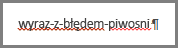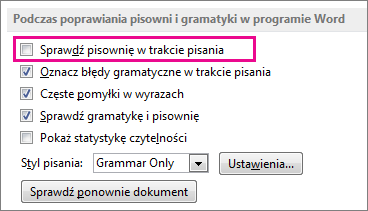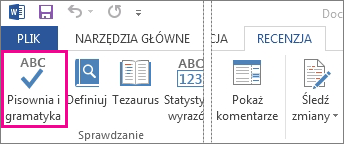Załóżmy, że wpisujesz tekst, robisz błąd i widzisz czerwone faliste podkreślenie.
Jeśli naprawisz błąd, ale utracisz swój przepływ, swój pomysł. Aby uniknąć takiego rozpraszania uwagi, możesz wyłączyć sprawdzanie pisowni, a następnie sprawdzić pisownię ręcznie po zakończeniu pisania. Oto jak należy to zrobić.
W Word 2013 r. — kliknij pozycję Opcje > plików > Sprawdzanie, wyczyść pole Wyboru pisowni w trakcie pisania i kliknij przycisk OK.
Aby ponownie włączyć sprawdzanie pisowni, powtórz ten proces i zaznacz pole Sprawdź pisownię w trakcie pisania.
Aby ręcznie sprawdzić pisownię, w Word 2013 kliknij pozycję Przejrzyj> pisownię & gramatyki.
Pamiętaj, aby wykonywać sprawdzanie pisowni. Błędy ortograficzne i gramatyczne mogą mieć negatywny wpływ na wydźwięk tego, co próbujesz powiedzieć, szczególnie jeśli błędy te zostaną dostrzeżone przez przełożonego, nauczyciela lub pracownika działu kadr.